Thay vì sử dụng các công cụ phức tạp để tạo hiệu ứng ảnh cũ bằng Photoshop thì Taimienphi sẽ hướng dẫn bạn một cách đơn giản hơn để dễ dàng tạo ra những bức ảnh hoài cổ, tạo hiệu ứng xước, màu phim xưa cũ đẹp mắt với chỉ một vài thao tác đơn giản.
Chỉnh sửa ảnh tạo hiệu ứng ảnh cũ, màu film cổ điển với những vết xước đậm chất nghệ thuật, hoài cổ hiện đang là trào lưu được nhiều người ưa thích, đặc biệt là giới trẻ. Tuy nhiên, không phải ai cũng có đủ kỹ năng để chỉnh màu, tạo hiệu ứng cho bức ảnh ưng ý.

Tạo hiệu ứng ảnh cũ bằng Photoshop
Trong bài viết này, Taimienphi sẽ hướng dẫn bạn cách tạo hiệu ứng ảnh cũ bằng Photoshop đẹp mắt dễ dàng với chỉ một vài thao tác đơn giản nhất.
Tạo hiệu ứng ảnh cũ, xước, màu film bằng Photoshop
Để chỉnh màu ảnh hiệu ứng xước, cũ, màu film bằng Photoshop, bạn cần chuẩn bị những công cụ sau:
- Phần mềm Photoshop mới nhất:
=> Link tải Photoshop CC 2020 cho PC
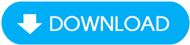
=> Link tải Photoshop CS6 cho PC

=> Link tải Photoshop CC 2019

- Bộ Texture - Ảnh tạo hiệu ứng cũ, xước trên ảnh: Download Hình nền đẹp Texture
Sau khi đã cài đặt Photoshop và tải bộ ảnh tạo hiệu ứng về thiết bị, bạn lần lượt thực hiện các thao tác hướng dẫn sau đây.
Bước 1: Mở phần mềm Photoshop. Tiếp theo bạn nhấn vào File , chọn Open hoặc sử dụng tổ hợp phím Ctrl + O để mở một bức hình trên Photoshop.

Bước 2: Trong cửa sổ Open , bạn tìm đến thư mục chứa ảnh cần chỉnh sửa. Nhấn chuột trái vào hình để chọn, sau đó nhấn Open .

Bước 3: Thực hiện lại Bước 1 và Bước 2 , nhấn File , chọn Open sau đó tìm đường dẫn đến thư mục chứa Bộ Texture - Ảnh tạo hiệu ứng mà bạn đã tải. Tại đây bạn chọn một ảnh hiệu ứng bất kỳ và nhấn vào nút Open .
Ví dụ: Taimienphi lựa chọn hiệu ứng ảnh là Ambiance (bw).

Bước 4: Bạn quan sát bộ công cụ Layer ở bên phải màn hình làm việc của Photoshop. Tại đây, bạn nhấn vào biểu tượng ổ khóa bên cạnh layer Background .
Ngay lập tức hệ thống sẽ chuyển layer được chọn thành Layer 0 . Bạn nhấn tổ hợp phím Ctrl + C để sao chép layer này.

Bước 5: Nhấn vào thẻ chứa hình ảnh cần chỉnh sửa. Sau đó nhấn tổ hợp phím Ctrl + V để dán ảnh hiệu ứng. Trong bảng Layer, ta sẽ thấy layer hiệu ứng nằm ở phía trên hình ảnh cần chỉnh sửa như hình minh họa.

Bước 6: Nhấn tiếp tổ hợp phím Ctrl + T và kéo mép của ảnh hiệu ứng sao cho vừa với hình cần chỉnh sửa, nhấn Enter để lưu lại thiết lập.

Bước 7: Tiếp tục quan sát bảng công cụ Layer bên phải màn hình, bạn nhấn vào mục Opacity để điều chỉnh độ trong suốt của ảnh hiệu ứng.
Ví dụ: Taimienphi điều chỉnh Opacity của ảnh hiệu ứng là 50%.

Bước 8: Cũng trên bảng Layer bạn tìm đến bảng điều chỉnh độ Hòa trộn nằm ở bên trái của công cụ Opacity . Tại đây, bạn chọn chế độ Pin Light , Hard Light hoặc Liner Light sao cho phù hợp nhất.
Ví dụ: Taimienphi lựa chọn chế độ hòa trộn là Liner Light .

Đến đây, hình ảnh đã có hiệu ứng cũ, màu film và vết xước đúng như bạn mong muốn, bạn có thể tinh chỉnh lại Opacity hay chọn các chế độ Hòa trộn khác sao cho đẹp mắt hơn. Ngoài ra, nếu chưa hài lòng bạn có thể thử các hiệu ứng khác trong thư mục Hình nền đẹp Texture mà Taimienphi đã chia sẻ ngay từ đầu.
Sản phẩm cuối cùng sau khi thêm các hiệu ứng xước, cũ, màu film mà Taimienphi hướng dẫn sẽ có kết quả như hình minh họa bên dưới.

https://thuthuat.taimienphi.vn/cach-chinh-mau-anh-hieu-ung-xuoc-cu-mau-film-bang-photoshop-55670n.aspx
Vậy là trải qua 8 bước thực hiện, Taimienphi đã giúp bạn tạo hiệu ứng ảnh cũ bằng Photoshop, phần mềm chỉnh sửa ảnh đẹp mắt hết sức đơn giản mà không cần chỉnh sửa phức tạp. Hy vọng với thủ thuật được chia sẻ này sẽ giúp bạn thiết kế ra những bộ ảnh hoài cổ, nghệ thuật đẹp mắt.